Vous avez adhéré à un forfait mobile avec de la data pour votre HUAWEI P30 Lite. Il se peut que vous ayez besoin d’Internet sur votre pc ou votre tablette , cependant aucun Wifi n’est trouvable proche de vous. De quelle façon pouvez-vous faire pour profiter de la connexion Internet de votre Portable Android ? Effectivement, il est possible de partager la connexion Internet de votre HUAWEI P30 Lite. Pour commencer nous découvrirons par quel moyen activer le partage de connexion par USB sur votre HUAWEI P30 Lite. Dans un deuxième temps nous vous expliquerons par quel moyen solutionner un problème de partage de connexion USB qu’il sagisse Windows 7 Windows 8 ou Windows 10 ou Apple. Enfin nous découvrirons les autres astuces de partage de connexion internet sur un HUAWEI P30 Lite.
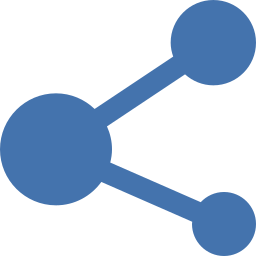
Comment faire pour activer le partage de connexion par USB sur HUAWEI P30 Lite?
Le partage de données sera appelé aussi Hotspot ou Tethering . Il est utile quand vous aurez nécessaire d’Internet sur votre pc ou votre tablette. Cela permettra de partager votre réseau 4G ou 5G de votre Téléphone mobile Android HUAWEI P30 Lite.
Indications pour partager en USB tethering sur HUAWEI P30 Lite
- Il faut aller dans vos paramètres de HUAWEI P30 Lite, sigle de roue crantée
- Dans un deuxième temps cliquez sur connexion
- Puis point d’accès mobile et modem
- Vous allez devoir brancher votre portable sur un emplacement USB de votre pc avec votre câble USB
- De cette façon vous pourrez activer le modem USB
- Pour terminer vous aurez un nouveau réseau d’identifié sur votre pc souvent sous le nom de Réseau
- Et voila il y a internet sur votre ordi grâce à votre connexion USB de votre HUAWEI P30 Lite
Quelles sont les solutions si votre partage de connexion ne marche pas en USB sur HUAWEI P30 Lite?
Vous avez réalisé un partage de connexion internet par USB sur votre HUAWEI P30 Lite mais le partage de connexion ne marche pas . Il va falloir vérifier avant tout que la prise USB est bien connectée à votre téléphone mobile mais aussi à votre ordinateur portable. Dans un deuxième temps checkez en fonction des problèmes cités ci-dessous, celui qui correspondra le plus à votre problème.
Autorisation pour partager une connexion USB
Des fois votre ordinateur portable vous demandera d’accepter ou reconnaître un nouvel appareil afin qu’il ait la possilité de s’y connecter. Comme pour votre HUAWEI P30 Lite, ça arrive que lors d’une connexion une autorisation soit demandée sur votre HUAWEI P30 Lite.
Mise à jour du pilote
Vous pourrez aussi essayer de mettre à jour le pilote Remote NDIS based Internet Sharing Device dans le gestionnaire de périphériques Windows . Pour cette raison il vous faudra trouver une autre connexion à internet en attendant pour faire cette mise à jour.
Partage de connexion USB grisé
Dans le menu, le choix sera grisé sur la mention USB. Pour solutionner ce problème il suffira de suivre les étapes citées ci-dessous:
- Brancher en USB votre HUAWEI P30 Lite à votre ordinateur
- Faites dérouler le menu supérieur de votre HUAWEI P30 Lite
- Cliquez sur système Android Partage de connexion USB active, pour configurer le partage de connexion USB
- A ce moment là vous pourrez choisir parmi plusieurs options:
- Transfert de fichiers
- Modem USB
- MIDI
- Transfert d’images
- Recharge téléphone uniquement
- Vous devrez cocher Modem USB
Autre techniques de partage de connexion Internet sur votre HUAWEI P30 Lite
Vous cherchez à partager votre connexion 4G ou 5G avec quelqu’un d’autre ou sur votre pc. Vous avez déjà la démarche pour le faire en USB.
Partage des données mobiles en Bluetooth
Il vous suffira d’activer le Modem Bluetooth sur votre HUAWEI P30 Lite et activer le bluetooth sur un autre téléphone, tablette ou ordinateur.
Partage de connexion par Wifi
Cette fois-ci il faudra cocher point d’accès mobile pour que votre partage déroule par un réseau Wifi. Vous devrez activer le Wifi sur votre appareil (ordi, tablette ou smartphone) afin de détecter le réseau.
Si vous êtes à la recherche d’autres tutos sur votre HUAWEI P30 Lite, on vous invite à consulter les tutoriels de la catégorie : HUAWEI P30 Lite.






